Temel Ayarlarla Tarama
Burada, sürücüyü temel ayarlarla tarama yapmak için kullanma prosedürü açıklanmaktadır.
 NOT
NOTBu sürücüyü işletim sisteminin WIA-TWAIN uyumluluk moduyla vb. kullanırsanız işletim sistemine bağlı bir kullanıcı arabirimi görüntülenir ve burada açıklanan prosedür farklılaşır.
Önkoşullar
Color Network ScanGear 2 Tool'da tarayıcıyı seçme
Tarayıcının çevrimiçi olduğunu onaylama
Prosedürler
1.
Orijinalleri aygıta yerleştirin.
Orijinallerin yönü, yerleştirildikleri yere göre değişir.
Besleyici: Orijinalleri taranacak yüzü yukarıya bakacak şekilde yerleştirin.
Cam panel: Orijinalleri taranacak yüzü aşağıya bakacak şekilde yerleştirin.
2.
Uygulama menüsünden tarama işlevini seçin → [Color Network ScanGear 2]'yi seçin.
Color Network ScanGear 2'nin tarama ayarları ekranı görüntülenir.
Tarama ayarları ekranını görüntüleme prosedürü uygulamaya göre değişiklik gösterebilir.
 NOT
NOTTWAIN destekli uygulamaya bağlı olarak, sürücü seçilirken WIA-TWAIN uyumluluk moduyla hem TWAIN uyumlu sürücü hem de WIA uyumlu sürücü aynı adla görüntülenebilir.
Seçilen tarayıcıya ilişkin bilgiler, tarama ayarları ekranında [Dosya] > [Tarayıcı Bilgileri]'nde kontrol edilebilir.
3.
[Temel Ayarlar] sayfasını görüntüleyin.
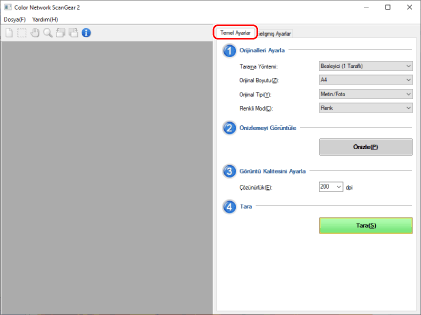
4.
Orijinallerin yerleştirildiği yeri [Tarama Yöntemi]'nde seçin → taranacak orijinal boyutunu [Orijinal Boyutu]'nda seçin.
5.
[Orijinal Tipi] ve [Renkli Mod]'u seçin.
6.
Cam panelden tararken [Önizle]'yi tıklatın → taranacak kapsamı gerektiği gibi belirtin.
[Orijinal Boyutu]'nda [Otomatik] dışında bir seçim yapıldıysa, taranacak kapsamı, önizleme alanında fareyi sürükleyerek belirtebilirsiniz.
Kesik çizgilerle çevrili kapsam taranır. Belirtilen kapsam üzerinde aşağıdaki işlemleri yapabilirsiniz.
Taşıma: Kesik çizgili çerçeveyi sürükleyin.
Yeniden boyutlandırma: Çerçeve çizgilerinin yukarısındaki tutamacı (siyah kare) sürükleyin.
Tarama kapsamını iptal etme: Belirtilen kapsamın dışında bir yeri tıklatın.
7.
Orijinalleri tarama çözünürlüğünü [Çözünürlük]'te gerektiği gibi ayarlayın.
8.
[Tara] öğesini tıklatın.
Taranan görüntü uygulamada görüntülenir.
Taramadan sonra Color Network ScanGear 2 ekranı otomatik olarak kapanmazsa ekranın üst kısmındaki Kapat düğmesini tıklatın.
 ÖNEMLİ
ÖNEMLİ[Tara]'yı tıklattıktan sonra, tarama iletişim kutusu görüntülenene kadar Color Network ScanGear 2 ekranını çalıştırmayın.